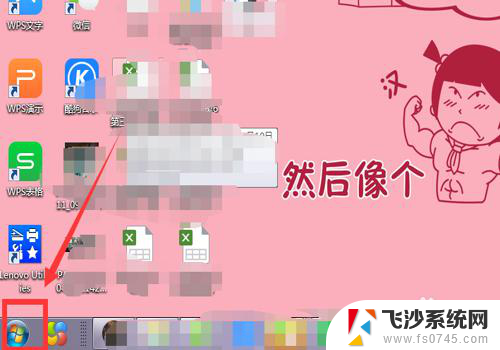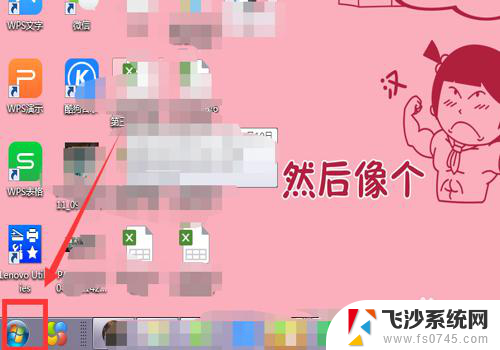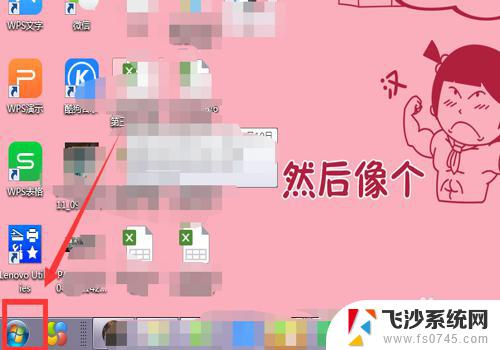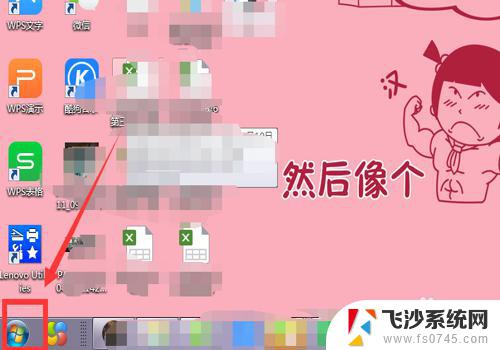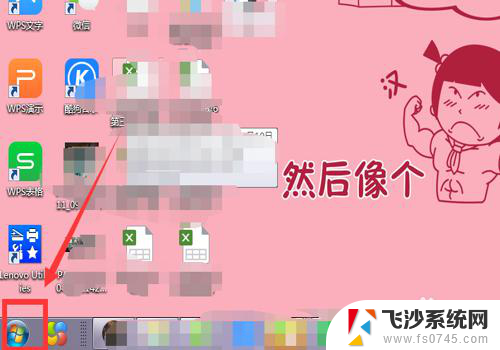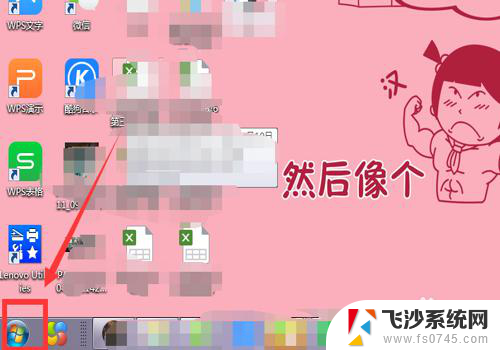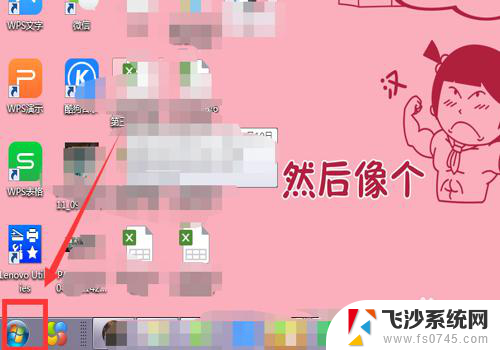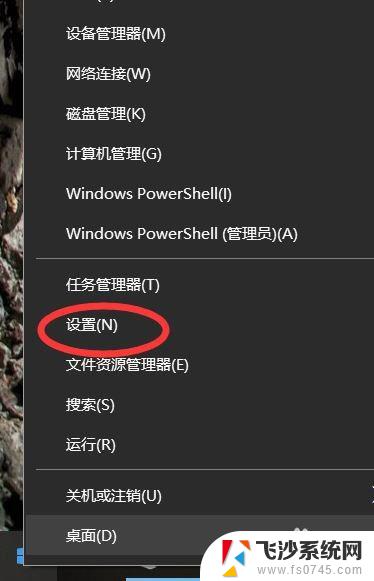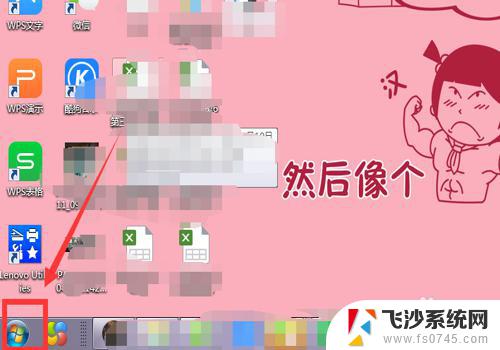电脑显示需要激活windows 电脑提示激活Windows无法解决
在如今数字化时代,电脑已经成为我们生活和工作中不可或缺的工具,有时候我们可能会遇到一些问题,比如电脑显示需要激活Windows,或者电脑提示激活Windows无法解决的情况。这样的问题可能会给我们带来一定的困扰,影响我们正常的使用和工作。为什么会出现这样的情况呢?如何解决这个问题呢?本文将针对这一问题进行探讨和分析,希望能为大家提供一些有用的解决方案。
操作方法:
1.点击主页面左下角的【开始】图标。
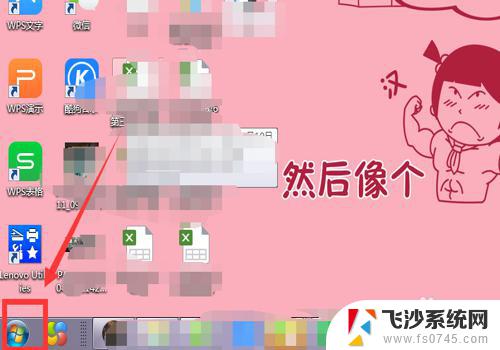
2.选中【计算机】。
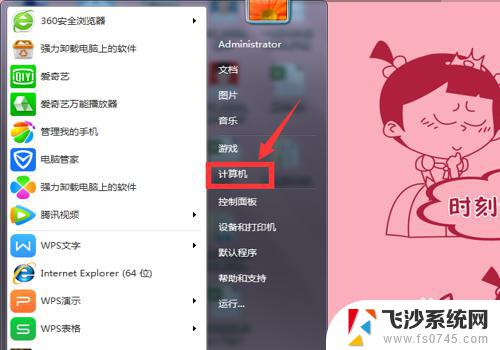
3.在弹出的页面,选中【系统属性】。
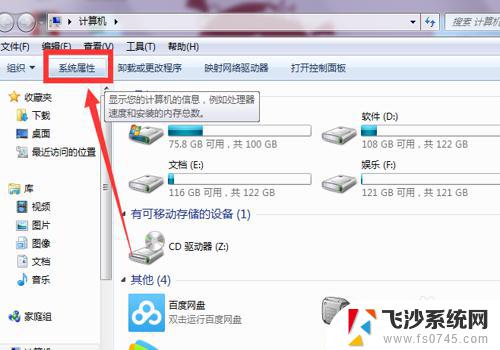
4.在系统属性下拉页面最后找到【Windows激活】。
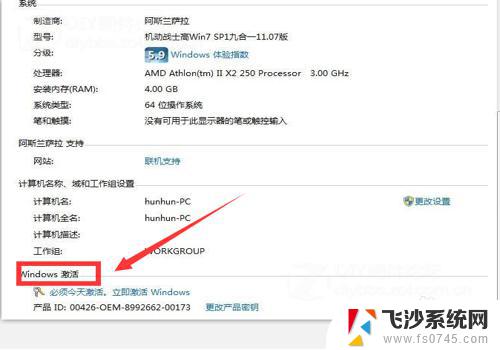
5.选择下方的【必须今天激活,激活Windows】。
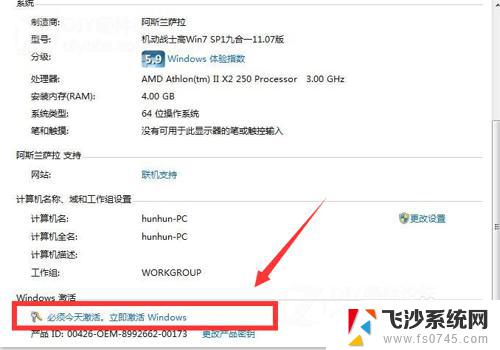
6.在弹出界面,根据提示,输入【密匙】。
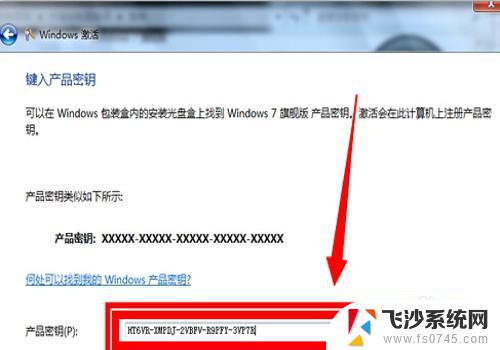
7.进入属【正在激活状态】
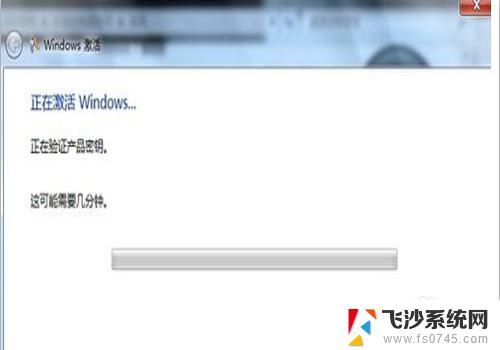
8.在激活完成后,弹出的提示对话框中选中【是】。

9.重启电脑后,再次查看,显示【Windows已激活】,就成功了。
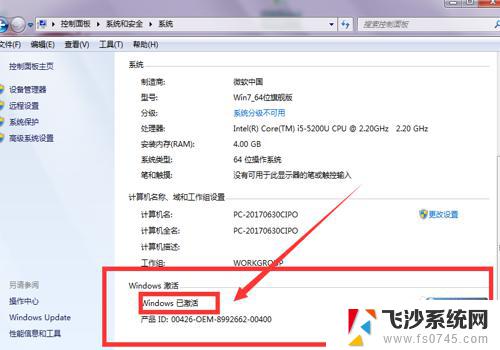
10.总结:1、点击主页面左下角的【开始】图标。2、选中【计算机】。3、在弹出的页面,选中【系统属性】。4、在系统属性下拉页面最后找到【Windows激活】。5、选择下方的【必须今天激活,激活Windows】。6、在弹出界面,根据提示,输入【密匙】。7、进入属【正在激活状态】8、在激活完成后,弹出的提示对话框中选中【是】。
9、重启电脑后,再次查看,显示【Windows已激活】,就成功了。
以上就是电脑显示需要激活Windows的全部内容,如果您遇到此问题,请使用以上方法解决,希望本文能对您有所帮助。